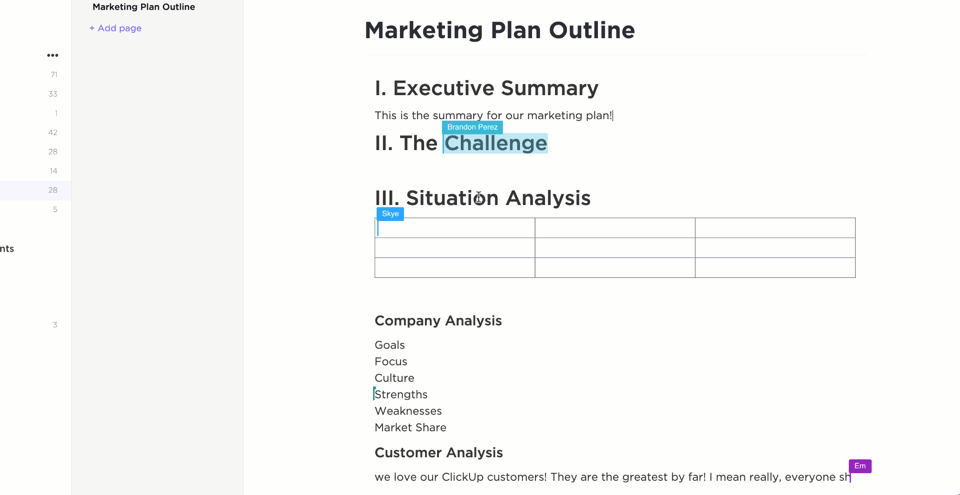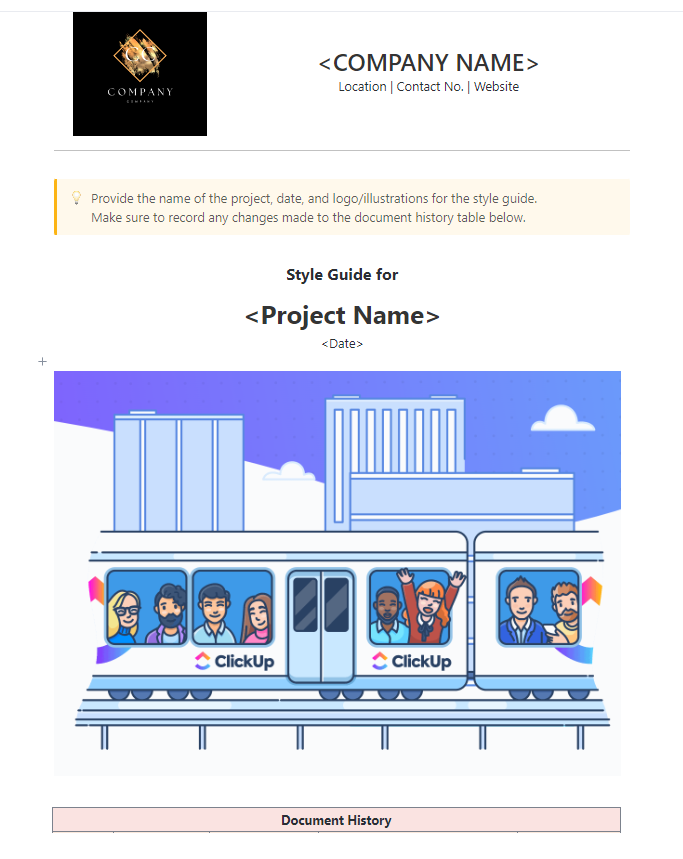Najbledszy atrament jest lepszy niż najlepsza pamięć.
Najbledszy atrament jest lepszy niż najlepsza pamięć.
Jednak w szybko działających zespołach dokumentacja jest często pierwszą rzeczą, która ulega zaniedbaniu.
Zaczynasz od wątków w Slacku, a kończysz na pustym dokumencie Google. Kilka tygodni później ktoś postanawia stworzyć wiki dla całego zespołu. Po około sześciu miesiącach nikt nie wie, gdzie znajduje się prawdziwa odpowiedź.
Brzmi znajomo? Wraz z rozwojem zespołów proces dokumentacji staje się coraz bardziej niestabilny. Dokumenty są rozproszone między różnymi narzędziami, przechowywane przez poszczególnych pracowników lub zagubione w nieaktualnych dokumentach. A gdy praktyki dokumentacyjne ulegają pogorszeniu, cierpi na tym współpraca, spowalnia wdrażanie nowych pracowników, a projekty są opóźniane.
Ten wpis na blogu ma to naprawić. Zebraliśmy praktyczny przewodnik dotyczący utrzymywania dokumentacji procesów w różnych zespołach i działach.
Od najlepszych praktyk, które można skalować wraz z rozwojem zespołu, po narzędzia ułatwiające utrzymanie dokumentacji — ten wpis ma na celu pomóc Ci zbudować system, który będzie działał nawet wtedy, gdy wszystko wokół zmienia się w błyskawicznym tempie.
Co oznacza utrzymywanie dokumentacji?
Utrzymanie dokumentacji oznacza aktywne zarządzanie i ulepszanie informacji, na których opiera się Twój zespół. Chodzi o stworzenie spójnej metody, która zapewni dokładność, trafność i użyteczność dokumentacji procesów w miarę upływu czasu.
Różnica między pisaniem a utrzymywaniem
Tworzenie dokumentacji polega na utrwaleniu wiedzy w danym momencie — niezależnie od tego, czy chodzi o kroki wdrażania, specyfikację produktu, czy przewodnik rozwiązywania problemów. Utrzymanie dokumentacji oznacza jednak ciągłą aktualizację jej zawartości w miarę rozwoju sytuacji.
Dobra dokumentacja nie jest jednorazowym wysiłkiem. Pisanie jest początkiem, ale to utrzymanie sprawia, że zespół naprawdę ufa zawartości i korzysta z niej. Bez jasnej strategii utrzymania nawet najlepiej napisane dokumenty stają się nieaktualne i ignorowane.
Kluczowe działania związane z utrzymaniem dokumentacji
Aby dobrze utrzymywać dokumentację, zespoły potrzebują ustrukturyzowanych nawyków. Obejmują one:
- Aktualizacje: Regularnie aktualizuj dokumentację, aby uwzględnić nowe narzędzia, cykle pracy lub decyzje
- Przegląd procesów: Przypisz właścicieli i określ, kiedy i w jaki sposób należy oceniać zawartość
- Spójne cykle przeglądów: Ustal przewidywalne punkty kontrolne, takie jak przeglądy kwartalne lub audyty na koniec sprintu, aby dokumentacja była zgodna z rzeczywistością
- Archiwizacja: wycofywanie lub etykietowanie nieaktualnych dokumentów w celu ograniczenia bałaganu i nieporozumień
⭐ Funkcja Szablon
Zapewnij spójność całej dokumentacji wewnętrznej i zewnętrznej dzięki szablonowi przewodnika stylistycznego ClickUp. Szablon ten zapewnia zespołowi scentralizowaną, edytowalną przestrzeń do definiowania stylu, tonu, zasad formatowania i standardów strukturalnych, dzięki czemu wszyscy piszą w sposób jasny i spójny.
Dzięki sekcjom stron dla popularnych typów dokumentów, przykładowym układom i współpracy w czasie rzeczywistym pomaga to ujednolicić dokumentację bez utraty spójności.
🧠 Ciekawostka: Firma KnowledgeOwl zaktualizowała swoje oprogramowanie produkcyjne 807 razy w ciągu jednego roku — to ponad 2 aktualizacje dziennie. Wyobraź sobie utrzymywanie dokumentacji w takim tempie!
Dlaczego utrzymanie dokumentacji jest ważne?
Większość zespołów nie cierpi na brak dokumentacji. Cierpią one na nieaktualną dokumentację.
Oto dlaczego aktywne utrzymywanie dokumentacji ma znaczenie:
✅ Zapobiega powielaniu pracy
Gdy dokumentacja nie jest aktualizowana, zespoły tracą czas na ponowne opracowywanie cykli pracy, przepisywanie specyfikacji lub powtarzanie wcześniejszych decyzji. Utrzymanie dokumentacji gwarantuje, że nie będziesz rozwiązywać tego samego problemu dwukrotnie.
✅ Zapewnia płynne i skalowalne wdrażanie nowych pracowników
Nowi pracownicy polegają na dokumentacji, aby szybko wdrożyć się w obowiązki. Utrzymanie dokumentacji gwarantuje, że zawartość materiałów szkoleniowych odzwierciedla aktualne narzędzia i procesy (dowiedz się więcej o tworzeniu solidnej dokumentacji projektu od samego początku).
✅ Poprawia wyszukiwalność i zaufanie
Jeśli członkowie zespołu muszą zgadywać, czy dokument jest aktualny, przestaną z niego korzystać. Regularne cykle przeglądów zapewniają porządek, przejrzystość i wiarygodność zawartości.
✅ Wsparcie dla współpracy asynchronicznej
Zespoły rozproszone polegają na dokumentacji, a nie na niekończących się spotkaniach. Jednak asynchroniczność działa tylko wtedy, gdy informacje są aktualne. Spójna metoda utrzymania dokumentacji pomaga zespołom pracować w różnych strefach czasowych bez utraty kontekstu.
✅ Ogranicza bałagan w plikach i nieporozumienia
Bez ustrukturyzowanych procesów archiwizacji i przeglądu dokumentacji powstają nieaktualne wersje, sprzeczne dokumenty i niejasna własność. Narzędzia takie jak oprogramowanie do udostępniania plików są pomocne, ale ich przydatność zależy od jakości zawartości.
📚 Przeczytaj również: Jak wykorzystać AI do dokumentacji (przykłady zastosowań i podpowiedzi)
Typowe wyzwania związane z utrzymaniem dokumentacji
Aktualizowanie dokumentacji wydaje się proste, ale większość zespołów napotyka te same przeszkody. Oto największe z nich:
- Przestarzała zawartość szybko się gromadzi: W miarę zmian procesów zespoły często zapominają o aktualizowaniu dokumentacji w czasie rzeczywistym. To, co zaczyna się jako pomocne źródło informacji, staje się źródłem nieporozumień, zwłaszcza gdy nikt nie ma pewności, której wersji należy zaufać
- Brak jasnej własności: Bez zdefiniowanych właścicieli każdy zakłada, że odpowiedzialność spoczywa na kimś innym. Prowadzi to do porzucania stron i utraty możliwości aktualizacji dokumentacji, gdy jest to najbardziej potrzebne
- Niespójny format: Różni współpracownicy używają różnych struktur, stylów lub konwencji nazewnictwa. Ten brak spójności sprawia, że dokumenty są trudniejsze do przeglądania, trudniejsze do utrzymania i bardziej frustrujące w użyciu
- Rozproszone lub odizolowane informacje: Wiedza jest przechowywana w Dokumentach Google, Notion, wątkach Slacka i folderach na pulpicie poszczególnych użytkowników. Bez centralizacji i kontroli wersji tracisz zarówno szybkość, jak i pewność co do informacji.
- Utrzymanie dokumentacji to nie lada zadanie: Teams często traktują dokumentację jak jednorazowy projekt. Kiedy więc nadchodzi czas aktualizacji, zaległości wydają się przytłaczające, zwłaszcza bez odpowiednich narzędzi lub cyklu pracy
- Brak systemu ustalania priorytetów: Nie wszystkie dokumenty wymagają takiego samego poziomu utrzymania. Jednak bez etykiet, hierarchii lub harmonogramów przeglądów zespoły tracą czas na nadmierną edycję dokumentów o niewielkim znaczeniu lub przegapiają aktualizacje dokumentów o znaczeniu krytycznym
📖 Dodatkowa lektura: Jak tworzyć politykę HR (wraz z przykładami)
Jak skutecznie utrzymywać dokumentację
Tworzenie dokumentacji jest łatwe. Ale utrzymanie jej aktualności przez sześć miesięcy? To już wyzwanie. Oto jak ją utrzymywać, nie pozwalając jej zestarzeć się:
Wskazówka 1: Korzystaj ze scentralizowanego huba wiedzy
Jedną z najczęstszych przyczyn nieuporządkowania dokumentacji jest jej fragmentacja. Jeśli wiedza jest rozproszona w różnych narzędziach, nikt nie wie, gdzie znajduje się prawdziwe źródło informacji.
Oto jak sprawić, by scentralizowany hub dokumentacji działał:
- Grupuj dokumenty według cyklu pracy, a nie zespołu: organizuj dokumentację na podstawie przypadków użycia (np. wdrażanie nowych pracowników, wprowadzanie produktów, przekazywanie wsparcia), aby łatwiej było ją znaleźć i aktualizować
- Użyj struktury zagnieżdżonej dla uzyskania większej szczegółowości: Solidna baza wiedzy powinna umożliwiać przejście od ogólnych kategorii (np. "Specyfikacje produktu") do bardzo szczegółowych stron ("Notatki dotyczące wydania aplikacji iOS 2. 3. 1") bez ryzyka zgubienia się
- Link do powiązanych dokumentów: Dobra dokumentacja łączy pomysły. Jeśli dokumentacja API odwołuje się do narzędzia wewnętrznego, należy podać bezpośredni link do niego. Dzięki temu wiedza jest łatwo dostępna i bogata w kontekst
- Ustal jasne poziomy dostępu: Nie każdy powinien mieć dostęp do wszystkich dokumentów. Ustaw tryb tylko do przeglądania lub tylko do komentowania dla większości użytkowników i ogranicz edycję do właścicieli dokumentów, aby zapobiec przypadkowemu nadpisaniu
ClickUp Docs łączy wszystkie te elementy w jednym miejscu. W przeciwieństwie do samodzielnych narzędzi, Docs jest wbudowany bezpośrednio w cykle pracy, dzięki czemu dokumentacja znajduje się tam, gdzie odbywa się praca.
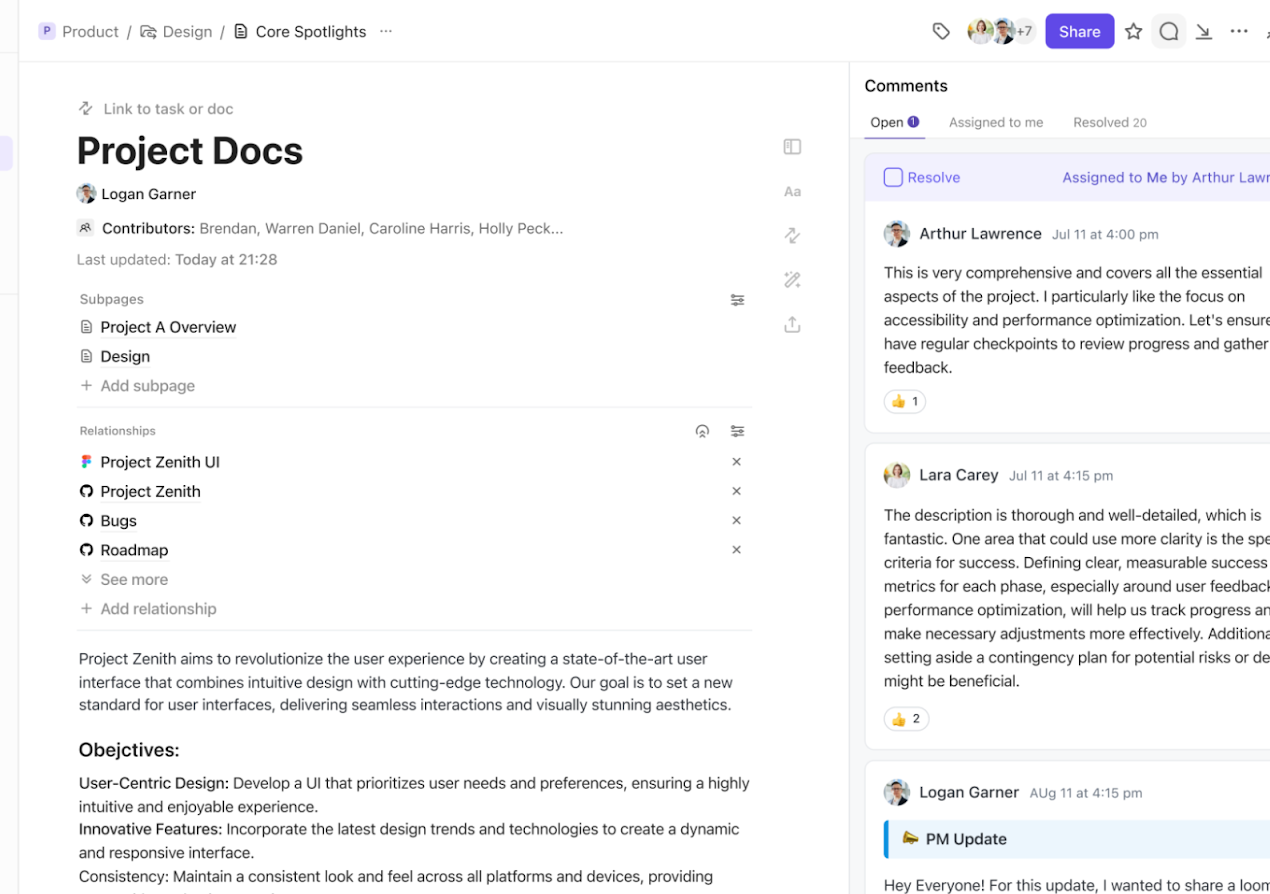
Możesz:
- Twórz uporządkowane wiki za pomocą stron, podstron i zagnieżdżania metodą "przeciągnij i upuść"
- Korzystaj z hubu Dokumenty, aby przeglądać, wyszukiwać i organizować wszystkie dokumenty w obszarze roboczym
- Ustaw uprawnienia do edycji, widoku lub komentowania dla poszczególnych użytkowników lub grup
- Wyszukaj dokumenty za pomocą słów kluczowych, etykiet lub filtrów na poziomie strony
- Dodawaj komentarze w czasie rzeczywistym, przypisuj zadania bezpośrednio z tekstu i twórz powiązania między dokumentami a elementami do wykonania
Na koniec, skorzystaj z ClickUp Brain, najlepszego oprogramowania wspomagającego pisanie, aby szybko tworzyć, edytować lub podsumowywać dokumentację, gdy nadchodzi termin aktualizacji!
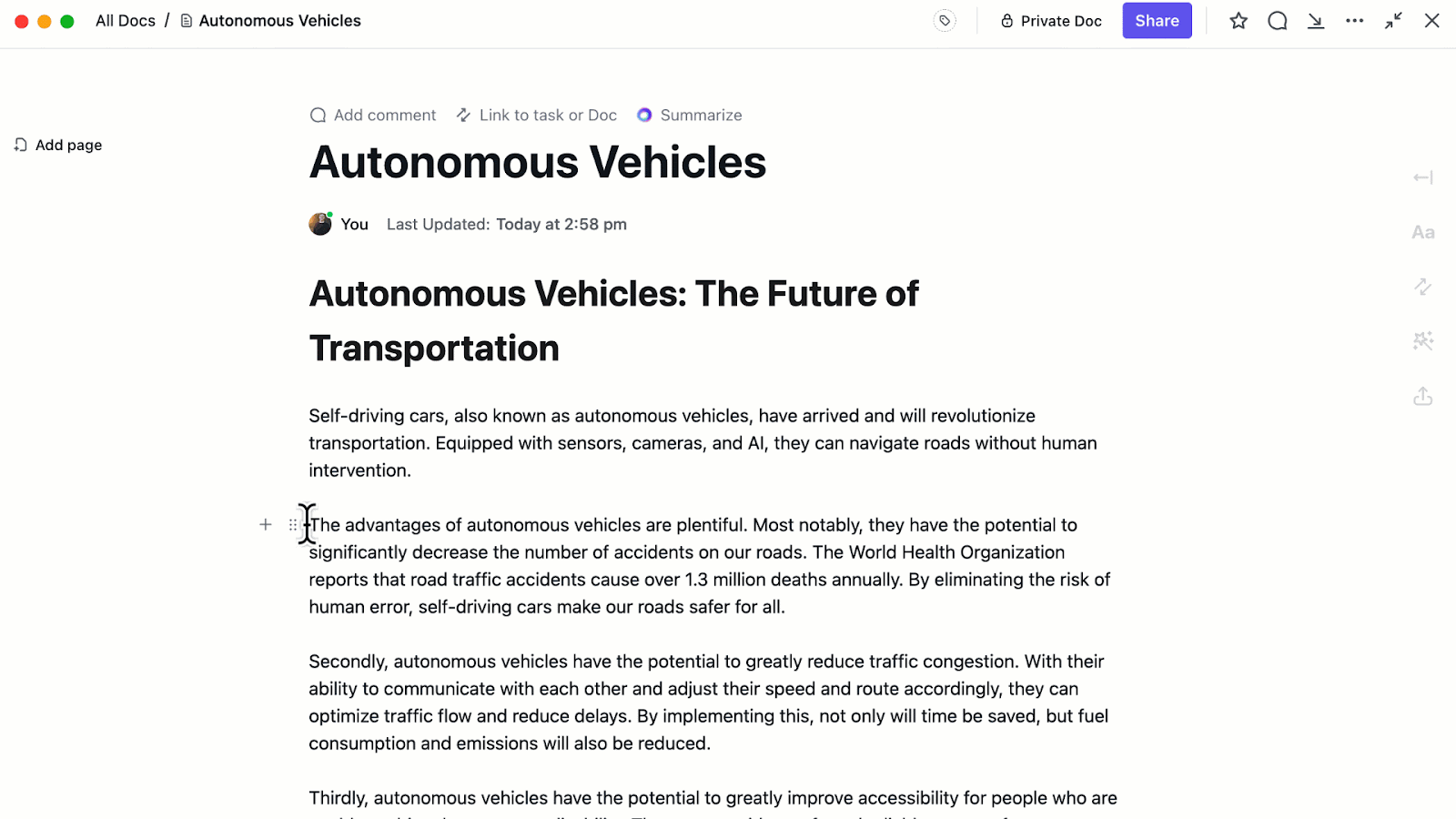
📮ClickUp Insight: 22% naszych respondentów nadal podchodzi ostrożnie do wykorzystania AI w pracy.
Z 22% respondentów połowa martwi się o prywatność swoich danych, a druga połowa po prostu nie jest pewna, czy może ufać informacjom przekazywanym przez AI.
ClickUp rozwiązuje oba problemy dzięki solidnym środkom bezpieczeństwa oraz generowaniu szczegółowych linków do zadań i źródeł wraz z każdą odpowiedzią. Oznacza to, że nawet najbardziej ostrożne zespoły mogą zacząć cieszyć się wzrostem wydajności bez martwienia się o bezpieczeństwo informacji i wiarygodność wyników.
Wskazówka 2: Ustandiusz konwencje nazewnictwa i formaty
Spójne konwencje nazewnictwa sprawiają, że dokumenty można łatwo przeszukiwać i skanować. Nie musisz zgadywać, czy jest to "Przewodnik", "Przewodnik: Jak to zrobić" czy "Przewodnik: Jak to zrobić v2 (wersja ostateczna)", ponieważ wcześniej ustaliłeś zasady.
Oto, jak możesz to osiągnąć w całym zespole:
- Twórz konwencje nazewnictwa oparte na przypadkach użycia: Przejrzysty format nazewnictwa, taki jak SOP _[Zespół]_[Temat] lub Przewodnik_[Funkcja]_[vNumer], zapewnia łatwe wyszukiwanie dokumentów i ich natychmiastową rozpoznawalność
- Używaj reguł formatowania, aby uporządkować zawartość: Określ wspólną strukturę — nagłówki dla każdej sekcji, punkty dla poszczególnych kroków i pogrubienie dla uwag. Spójność ułatwia przeglądanie i aktualizowanie treści
- Skonfiguruj szablony wielokrotnego użytku: w przypadku powtarzających się typów dokumentacji, takich jak listy kontrolne dotyczące wdrażania nowych pracowników, notatki ze spotkań lub przepływy procesów, utwórz szablony z wstępnie wypełnioną strukturą
- Etykietowanie i organizowanie według tematu lub cyklu pracy: Używaj etykiet, takich jak "W trakcie", "Inżynieria" lub "Obsługa klienta", aby klasyfikować dokumenty według przeznaczenia i cyklu życia. Ułatwia to filtrowanie i przeglądanie dokumentów
Oczywiście nawet przy idealnym nazewnictwie wyszukiwanie nadal ma kluczowe znaczenie. I właśnie w tym zakresie ClickUp Connected Search całkowicie zmienia zasady gry.
Wyszukiwanie połączone ClickUp, oparte na sztucznej inteligencji, pozwala Twojemu zespołowi przeszukiwać wszystko — nie tylko dokumenty ClickUp, ale także Google Drive, Dropbox, Notion, Figma, Confluence, GitHub i wiele innych. Indeksuje nazwy plików, zawartość i metadane w czasie rzeczywistym, a następnie wyświetla je w jednym, ujednoliconym pasku wyszukiwania.
Na przykład:
- Natychmiast znajdź odpowiedni dokument — nawet jeśli nie pamiętasz dokładnego tytułu
- Filtruj wyniki według aplikacji (np. "Pokaż tylko pliki Google Drive lub Jira")
- Wykorzystaj Brain do przeszukiwania zintegrowanych narzędzi i natychmiastowego uzyskiwania wniosków
🧠 Czy wiesz, że... Konwencja nazewnictwa produktów IKEA jest tak ustandaryzowana, że opiera się na słowniku. Łóżka noszą nazwy norweskich miejscowości, sofy mają szwedzkie nazwy, a dywaniki często duńskie. Wewnętrzna taksonomia pomaga IKEA zarządzać ponad 12 000 produktów na całym świecie przy minimalnym nakładaniu się nazw.
Wskazówka 3: Ustaw powtarzające się przypomnienia o aktualizacji dokumentacji
Większość zespołów tworzy zawartość i przechodzi dalej, zakładając, że ktoś "wróci do tego", gdy stanie się ona nieaktualna. Jednak bez zdefiniowanego systemu zadania związane z utrzymaniem dokumentacji giną w natłoku codziennych obowiązków.
W tym przypadku przydatne są narzędzia do automatyzacji (prawdziwe błogosławieństwo, gdy chcesz osiągnąć wyjątkową wydajność ).
Oto jak zbudować system przeglądów, który działa bez nagabywania ludzi i polegania na pamięci:
- Dostosuj częstotliwość przeglądów do typu dokumentu: Nie wszystkie dokumenty starzeją się w tym samym tempie. Istnieje złota zasada, której należy przestrzegać
Oto, co mamy na myśli 👇
✅ Co miesiąc: przewodniki dla nowych użytkowników, często zadawane pytania klientów, informacje o cenach.
✅ Kwartalnie: specyfikacje produktów, dokumenty SOP, procesy przekazywania.
✅ Po kluczowych wydarzeniach: dokumentacja po uruchomieniu, materiały szkoleniowe po zmianie zasad.
- Użyj metadanych jako wyzwalacza logiki przeglądu: Dodaj pola niestandardowe, takie jak "Ostatnia aktualizacja", "Częstotliwość przeglądu" lub "Termin następnego przeglądu". Następnie możesz filtrować dokumenty, których termin przeglądu zbliża się lub automatycznie oznaczyć wszystkie dokumenty, które nie zostały zmienione po upływie określonego czasu
- Automatyzacja własności i działań następczych: osoba, która tworzy dokument, nie zawsze jest odpowiednią osobą do jego utrzymania. Przypisz pole "Właściciel dokumentu", aby przeglądy zawsze miały jasno określony punkt odpowiedzialności, nawet jeśli pierwotny autor przeniósł się do innego zespołu
Aby ułatwić ten proces, skorzystaj z automatyzacji ClickUp.
Automatyzacja ClickUp umożliwia:
- Twórz powtarzające się zadania związane z utrzymaniem dokumentacji na podstawie typu dokumentu lub zespołu
- Wyzwalacz przeglądów po upływie określonego czasu od ostatniej aktualizacji
- Automatycznie przypisuj zadania przeglądu właścicielom dokumentów wraz z terminem i priorytetem
- Automatycznie zmieniaj status dokumentu na "Wymaga przeglądu", jeśli nie wprowadzono żadnych zmian
- Otrzymuj aktualizacje w czasie rzeczywistym dotyczące zaległych zadań, bez konieczności ręcznego sprawdzania
🛠️ Szybki trik: Automatycznie etykietuj i przypisuj nowe dokumenty do przeglądu za pomocą automatyzacji ClickUp
*problem: Dokumentacja jest tworzona, ale nikt jej nie przegląda. Co gorsza, pozostaje nieoznaczona i zapomniana w folderze.
Naprawianie automatyzacji ClickUp:
- Kiedy zadanie zostanie utworzone na liście "Dokumentacja" ➡️ Następnie automatycznie dodaj etykietę: Wymaga przeglądu
- I przypisz to zadanie kierownikowi ds. dokumentacji
- Opcjonalnie: Ustaw termin = 2 dni od daty powstania

Wskazówka 4: Przypisz jasną własność
Dokumentacja nie spełnia swojej roli, gdy nie jest jasna kwestia własności. Aby to zmienić, wykonaj następujące czynności:
- Uwidocznij własność: Każdy dokument powinien mieć wyraźnie wymienionego właściciela — osobę odpowiedzialną za jego przeglądanie i aktualizowanie. Dodaj pole "Właściciel" u góry lub jako metadane
- Powiąż własność z rolami: Zamiast przypisywać dokumentację "Arianie z działu marketingu", przypisz ją "kierownikowi ds. operacji marketingowych". W ten sposób w przypadku zmian kadrowych własność dokumentacji zostanie automatycznie przeniesiona wraz z rolą
- Utwórz logikę awaryjną: Jeśli właściciel odejdzie lub zmieni rolę, kto przejmie jego obowiązki? Zdefiniuj prostą regułę tworzenia kopii zapasowych: własność przechodzi na kierownika zespołu lub kierownika działu do czasu ponownego przypisania. Pozwala to uniknąć sytuacji bez wyjścia
ClickUp ułatwia wdrożenie tego procesu. Właściciele obszarów roboczych i administratorzy mogą precyzyjnie określić, kto może wyświetlać, komentować lub edytować każdy dokument na każdym poziomie, od obszaru roboczego po konkretny dokument. Można również tworzyć niestandardowe role i ograniczać edycję tylko do zweryfikowanych współpracowników, zapewniając przypisanie i ochronę własności.
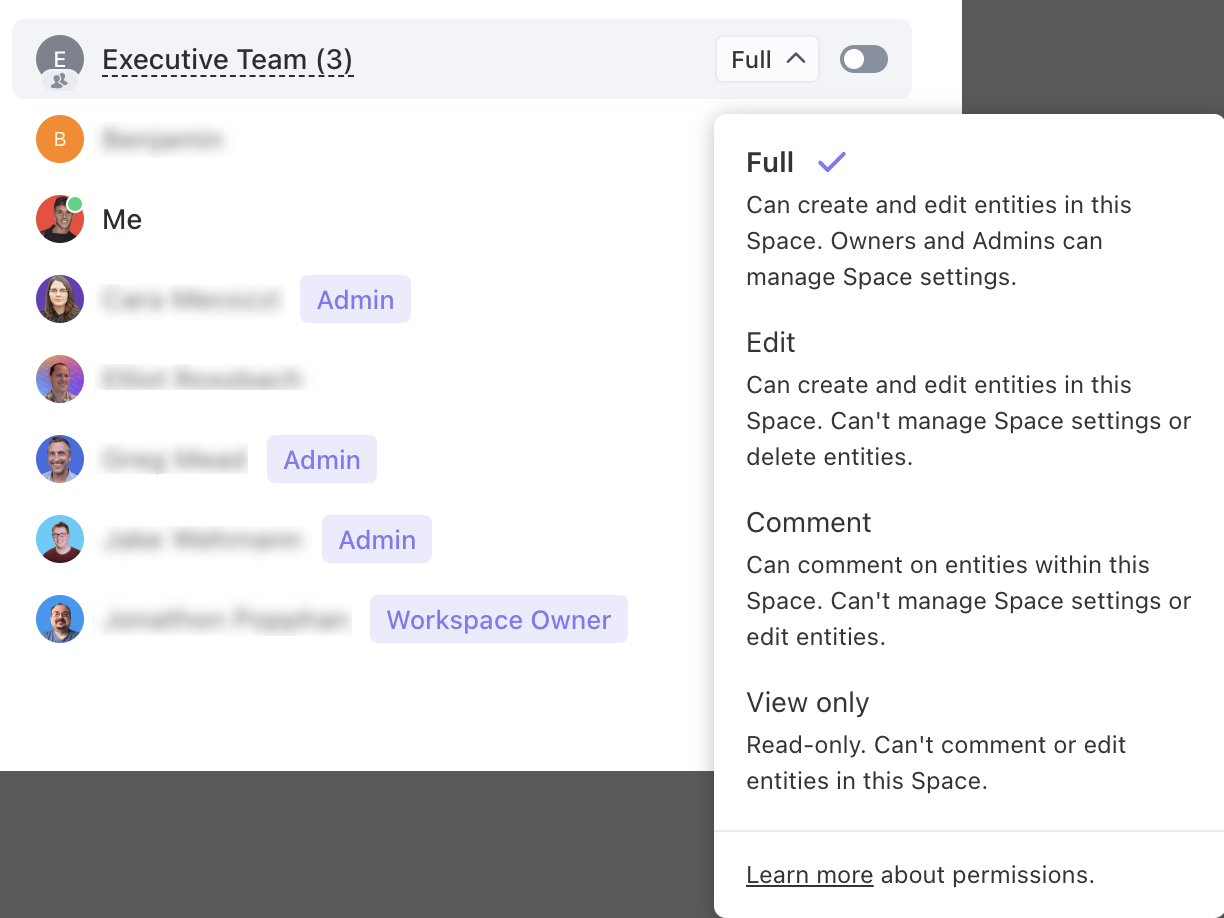
Wskazówka 5: Korzystaj z kontroli wersji i ścieżek audytu
Kontrola wersji pozwala śledzić zmiany i daty ich wprowadzenia, dzięki czemu nigdy nie musisz zgadywać, czy dany krok został usunięty przez pomyłkę, czy też celowo zaktualizowany.
Pomaga to również zespołom w pewnej współpracy. Jeśli coś się zepsuje, możesz wrócić do ostatniej działającej wersji wraz z krótkim opisem poprzedniej zawartości. Oto jak zintegrować to z procesem dokumentacji:
- dodawanie kontekstu do zmian: *Dokumentacja powinna odzwierciedlać każdą istotną zmianę wraz z kontekstem. Dodawaj krótkie notatki podczas aktualizacji zawartości, aby inni zrozumieli, co się zmieniło i dlaczego
- Używaj etykiet wersji i dzienników zmian: Oznaczaj ważne aktualizacje wyraźnym numerem wersji lub datą aktualizacji. W przypadku dokumentacji bieżącej dodaj na górze lekki dziennik zmian z linkami do poprzednich wersji. Buduje to zaufanie i pomaga utrzymać wspólną odpowiedzialność w całym zespole
- Przeglądaj historię przed edycją: Przed zmianą dokumentu utworzonego przez inną osobę sprawdź jego historię. Przeglądanie poprzednich zmian pozwala zrozumieć, dlaczego dodano określone kroki, i zapewnia, że nie usuniesz ważnego kontekstu
ClickUp Docs sprawia, że wszystko to przebiega płynnie. Każdy dokument zawiera szczegółową historię strony, w której można śledzić, kto wprowadził zmiany, kiedy zostały one wprowadzone i co dokładnie zostało zmodyfikowane. W razie potrzeby można natychmiast przywrócić starsze wersje bez zakłócania cyklu pracy.
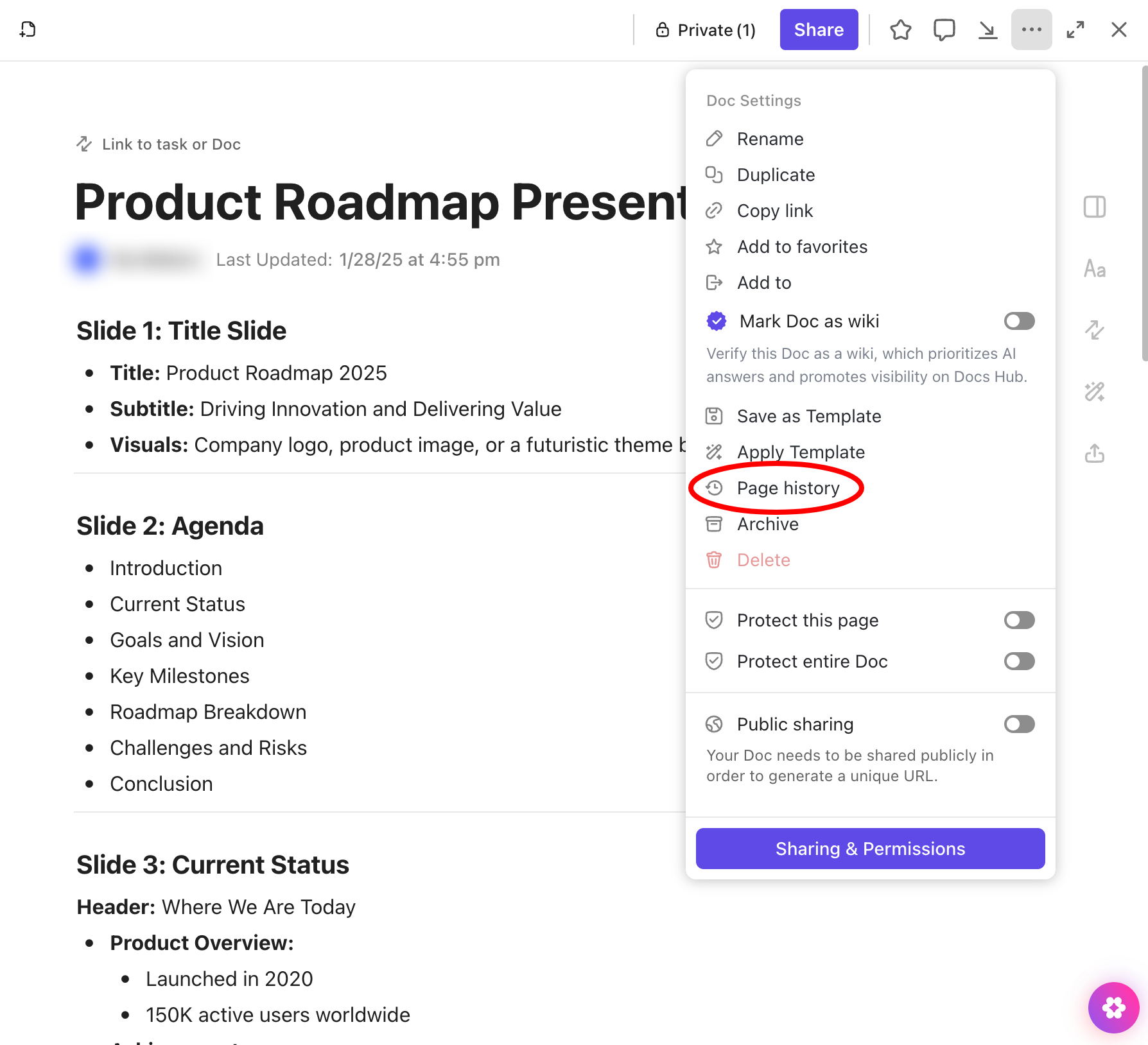
Ponadto dzięki ClickUp Collaboration wiesz, kto aktualnie edytuje dane elementy. Wszyscy widzą zmiany w momencie ich wprowadzania, co ogranicza nieporozumienia i wzmacnia spójność działań całego zespołu.
Aby zapewnić długotrwałą stabilność, połącz kontrolę wersji z dobrze zorganizowanym cyklem pracy zarządzania dokumentami. Dzięki temu Twój zespół nie tylko stworzy doskonałą dokumentację, ale także zapewni do niej łatwy dostęp, logiczną organizację i odpowiedzialność w miarę jej rozrastania się.
👀 Ciekawostka: Najdłużej istniejącą historią wersji jest prawdopodobnie Wikipedia. Każda edycja Wikipedii od momentu jej uruchomienia w 2001 roku jest kontrolowana pod kątem wersji. Platforma przechowuje do tej pory ponad miliard poprawek, co czyni ją żywym śladem audytowym ludzkiej wiedzy (i argumentów online).
🔖 Dodatkowa lektura: Najlepsze oprogramowanie do automatyzacji dokumentacji
Wskazówka 6: Archiwizuj nieaktualną zawartość
Stara dokumentacja często zaśmieca obszar roboczy, powoduje zamieszanie lub jest mylona z aktualnym procesem. Dlatego archiwizacja jest kluczowym elementem długoterminowego utrzymania dokumentacji.
W skrócie:
- Określ, co kwalifikuje się jako nieaktualne: Poszukaj dokumentów powiązanych z przestarzałymi funkcjami, starymi przepływami wdrażania lub przeszłymi projektami, do których nie będzie już odwoływania
- Ustal częstotliwość archiwizacji: Raz na kwartał przejrzyj swoją bazę wiedzy, zadając sobie proste pytanie: "Czy ta informacja nadal pomaga komuś wykonywać lepszą pracę?". Jeśli odpowiedź brzmi "nie", zarchiwizuj ją
- Nie usuwaj (zachowaj kontekst): Nawet nieaktualna zawartość może zawierać cenne informacje kontekstowe. Na przykład zarchiwizowane procedury operacyjne standardowe mogą pokazać, jak proces ewoluował w czasie, lub wyjaśnić, dlaczego podjęto określone decyzje
Dzięki ClickUp archiwizacja przebiega płynnie na każdym poziomie obszaru roboczego. Niezależnie od tego, czy jest to dokument, folder czy lista, możesz archiwizować nieaktualne elementy bez utraty dostępu lub zakłócania cyklu pracy. Archiwizowane elementy są domyślnie ukryte na pasku bocznym, ale nadal można je wyszukiwać i przywracać w dowolnym momencie.
Aby zarchiwizować folder lub listę, najedź kursorem na element, kliknij menu wielokropka i wybierz opcję Archiwizuj. Chcesz wrócić do czegoś? Po prostu przełącz opcję Pokaż zarchiwizowane na pasku bocznym, aby tymczasowo przywrócić element. Ułatwia to zachowanie kontekstu bez zaśmiecania codziennego widoku zespołu.
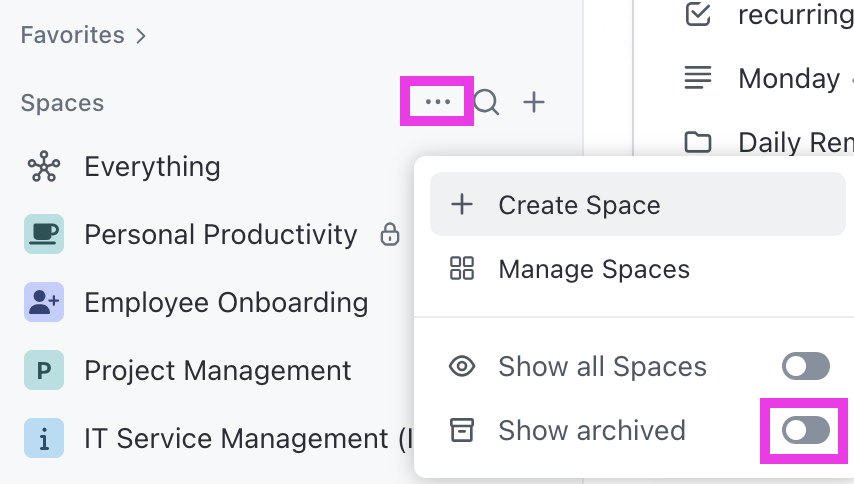
A jeśli zarządzasz złożonymi ustawieniami, hierarchia ClickUp pomoże Ci zrozumieć, jak przestrzenie, foldery, listy i dokumenty współpracują ze sobą — dzięki czemu będziesz dokładnie wiedzieć, gdzie archiwizować i jak utrzymać porządek w miarę powiększania się dokumentacji.

Wskazówka 7: Utrzymuj przewodnik po stylu dokumentacji
Gdy nad dokumentacją pracuje wiele zespołów, drobne niespójności szybko się nawarstwiają.
Z czasem brak spójności powoduje pojawienie się niepotrzebnych pytań:
- "Czy to najnowsza wersja?"
- "Dlaczego ta procedura SOP wygląda zupełnie inaczej niż pozostałe?"
- "Czy mówimy »przepływ użytkowników«, czy »ścieżka klienta«?
Przewodnik po stylu dokumentacji określa, w jaki sposób należy pisać, formatować i strukturyzować zawartość, aby baza wiedzy pozostawała spójna, wiarygodna i skalowalna w miarę dodawania nowych treści przez kolejne osoby.
Aby uzyskać uporządkowany przewodnik stylistyczny, postępuj zgodnie z poniższymi wytycznymi ⬇️
- Określ oczekiwania dotyczące formatowania: Zdefiniuj style nagłówków, strukturę treści, użycie pogrubionego lub pochylonego tekstu oraz sposób pisania instrukcji krok po kroku. Te pozornie drobne wybory pomagają zapewnić spójność setek dokumentów
- Ustal styl, ton i terminologię: Wyjaśnij preferowany styl pisania i słownictwo. Czy instrukcje powinny być bezpośrednie? Czy terminologia powinna być skrócona dla potrzeb wewnętrznych, czy też powinna być jasna dla użytkowników? Pozwala to uniknąć niejasności, zwłaszcza w zespołach globalnych lub wielofunkcyjnych
- Zapewnij szablony strukturalne wraz z przykładami: Dołącz krótkie opisy i praktyczne przykłady tego, jak powinny być sformatowane typowe dokumenty, takie jak przewodniki dla nowych pracowników, standardowe procedury operacyjne lub notatki ze spotkań
💟 Dodatkowa wskazówka: Potrzebujesz pomocy przy dokumentacji projektu? Szablon dokumentacji projektu ClickUp to świetny punkt wyjścia. Został stworzony, aby przechowywać wszystkie informacje o projekcie — takie jak cele, osie czasu, wyniki i kluczowe zadania — w jednej uporządkowanej przestrzeni. Możesz dostosować statusy, dodać ważne pola i wyświetlać wszystko z perspektywy osi czasu lub kalendarza. Niezależnie od tego, czy rozpoczynasz nowy projekt, czy próbujesz uporządkować bieżący, ten szablon pomoże Ci zapewnić spójność działań zespołu oraz przejrzystość i dostępność dokumentacji.
Narzędzia pomagające w utrzymaniu dokumentacji
Bez odpowiednich narzędzi nawet najbardziej szczegółowe dokumenty stają się trudne do aktualizacji i śledzenia. Potrzebny jest system, który zapewnia widoczność aktualizacji, płynną współpracę i jasny podział obowiązków.
Oto dwie podstawowe kategorie narzędzi, których potrzebujesz:
1. Rozwiązania do zarządzania projektami
Korzystaj z narzędzi, które pozwalają włączyć dokumentację do cyklu pracy. Oznacza to możliwość przypisywania własności, ustawiania terminów przeglądu i śledzenia wersji wraz z codziennymi zadaniami.
- ClickUp oferuje kompleksową platformę, na której zespoły mogą zarządzać zadaniami i tworzyć szczegółową dokumentację projektów za pomocą zintegrowanej funkcji Dokumenty, która obsługuje współpracę w czasie rzeczywistym i bogate formatowanie oraz planować okresowe przeglądy za pomocą zadań ClickUp + przypomnień

- Notion łączy elastyczne bazy danych z potężnymi narzędziami do dokumentacji, dzięki czemu idealnie nadaje się do organizowania notatek ze spotkań, wiki i planów projektów w jednym, konfigurowalnym obszarze roboczym
- Confluence firmy Atlassian jest przeznaczony do współpracy zespołowej i dokumentacji, umożliwiając użytkownikom tworzenie uporządkowanych baz wiedzy i płynne łączenie stron projektów z problemami w Jira
- Monday.com zawiera funkcję WorkDocs, która umożliwia zespołom pisanie, edytowanie i łączenie dokumentów z cyklami pracy, ułatwiając aktualizowanie informacji o projekcie i dokumentacji w odpowiednim kontekście
- Wrike zapewnia solidne śledzenie projektów oraz wspólną edycję dokumentów, umożliwiając zespołom przechowywanie, przeglądanie i zarządzanie plikami projektowymi za pomocą wbudowanych cykli zatwierdzania i kontroli wersji
2. Baza wiedzy lub narzędzia wiki
Utrzymanie dokumentacji polega na udostępnianiu odpowiedniej wiedzy we właściwym czasie. Oznacza to łatwą edycję, dostęp dostosowany do ról i wbudowaną funkcję wyszukiwania. System zarządzania wiedzą powinien ułatwiać zachowanie spójności i koordynację działań zespołu w miarę rozrastania się dokumentacji.
- ClickUp oferuje potężny system zarządzania wiedzą ClickUp Knowledge Management z funkcją Connected Search, która pozwala użytkownikom błyskawicznie wyszukiwać zadania, dokumenty, komentarze i załączniki we wszystkich przestrzeniach. Dzięki integracji z platformami wiedzy, takimi jak Glean, Guru i Slite (za pośrednictwem API lub narzędzi takich jak Zapier), platforma działa jako centralny hub dla połączonych wyszukiwarek, umożliwiając zespołom dostęp do wiedzy z wielu systemów z poziomu jednego interfejsu
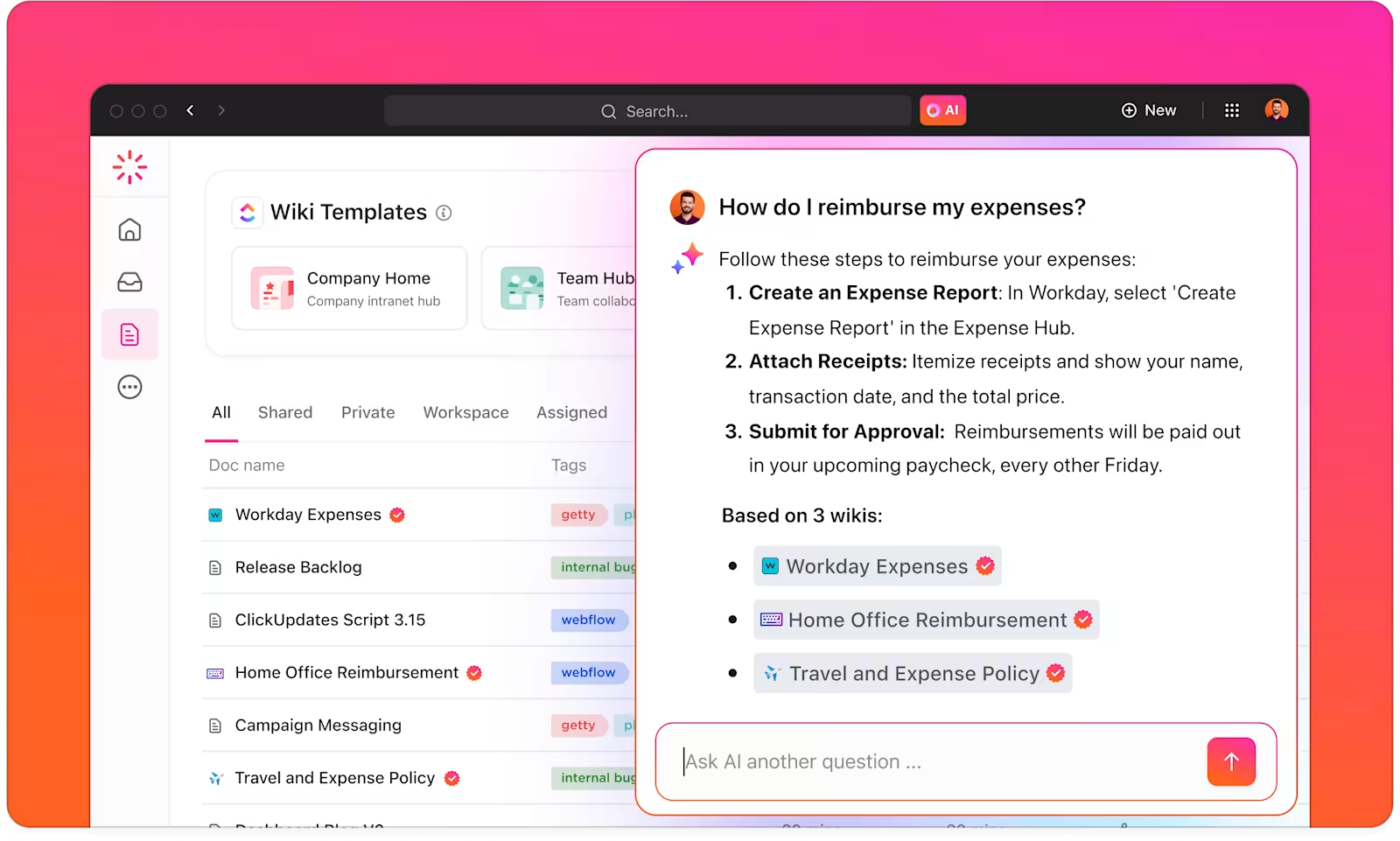
- Glean to narzędzie do wyszukiwania AI klasy korporacyjnej, które łączy się bezpośrednio z obszarem roboczym i innymi aplikacjami w celu ujednolicenia odkrywania wiedzy. Wyświetla najbardziej istotne informacje z zadań, dokumentów i rozmów w całym cyfrowym obszarze roboczym
- Slite oferuje przestrzeń do wspólnej pracy nad dokumentacją z zaawansowanymi narzędziami wyszukiwania i organizowania oraz integruje się z narzędziami takimi jak Zapier lub Make, zapewniając wsparcie dla dwukierunkowego łączenia wiedzy i zadań oraz łatwości wyszukiwania
- Guru zapewnia inteligentną, kontekstową bazę wiedzy, która przesyła zweryfikowaną zawartość do narzędzi takich jak Slack i Chrome oraz integruje się z innymi narzędziami za pośrednictwem rozszerzeń przeglądarki i niestandardowych cykli pracy, zapewniając płynne wyszukiwanie
- Slab zapewnia przejrzystą i uporządkowaną bazę wiedzy z rozbudowaną funkcją wyszukiwania i odkrywania treści, którą można połączyć z innymi narzędziami za pomocą wbudowanych linków lub integracji, aby zapewnić ścisłe połączenie dokumentacji i zadań
- Document360 to skalowalna platforma do zarządzania wiedzą z zaawansowaną funkcją wyszukiwania, wersjonowania i analizy, która łączy się z innymi narzędziami za pośrednictwem API lub narzędzi do automatyzacji, aby zapewnić płynny przepływ między zasobami wiedzy a realizacją projektu
Wskaźniki do śledzenia stanu dokumentacji
Nie można poprawić tego, czego nie można zmierzyć — dokumentacja nie jest tu wyjątkiem.
Śledzenie odpowiednich wskaźników pomaga wykrywać problemy, zarządzać aktualizacjami i udowodnić, że dokumenty są warte czasu poświęconego przez zespół na ich utrzymanie. Oto kluczowe wskaźniki, które wskazują, czy dokumentacja jest w dobrym stanie, czy też po cichu staje się obciążeniem:
- % dokumentów sprawdzonych w ramach umowy SLA: Określ częstotliwość przeglądów według typu dokumentu (np. kwartalnie dla standardowych procedur operacyjnych, co miesiąc dla dokumentów dotyczących wdrażania nowych pracowników) i zmierz, ile dokumentów zostało sprawdzonych na czas. Pomaga to egzekwować dyscyplinę w zakresie utrzymania dokumentacji i zapobiega utracie wiedzy
- Zakres własności: Jaki procent dokumentacji ma przypisanego właściciela? Dokumenty bez właściciela są najbardziej narażone na utratę aktualności. Jest to kluczowy wskaźnik odpowiedzialności dla menedżerów wiedzy i kierowników zespołów
- Współczynnik nieaktualnej zawartości: Zmierz, ile dokumentów nie zostało zaktualizowanych w oczekiwanym terminie. Pomaga to ustalić priorytety cykli przeglądów i zapewnia, że żaden zespół nie opiera się na nieaktualnych procedurach lub starszych wersjach cyklu pracy
- Luki w wyszukiwaniu / pytania bez odpowiedzi: Jeśli Twoja platforma dokumentacji oferuje wewnętrzną analitykę wyszukiwania (np. poprzez ClickUp Brain lub narzędzia analityczne), śledź, jak często użytkownicy szukają czegoś i otrzymują słabe wyniki lub nie otrzymują żadnych wyników. Luki te wskazują na brakującą dokumentację lub słabe etykietowanie
- Działania związane ze ścieżką audytu: Dla administratorów IT i zespołów odpowiedzialnych za zgodność z przepisami niezbędna jest historia wersji i dzienniki dostępu. Monitoruj, jak często dokumenty są edytowane, kto wprowadza zmiany i czy zmiany te są zgodne z zasadami dostępu
⚡ Archiwum szablonów: Najlepsze szablony do pisania treści usprawniające proces
Zadbaj o spójność, aktualność i użyteczność dokumentacji dzięki ClickUp
Utrzymanie dokumentacji w różnych zespołach jest często żmudnym zadaniem, ale ma ogromne znaczenie. Nieaktualne procedury operacyjne powodują błędy, brakujący kontekst spowalnia wdrażanie nowych pracowników, a rozproszone informacje obniżają wydajność. Wraz z rozwojem firmy rośnie również chaos.
ClickUp zapewnia przejrzystość wszystkich tych procesów.
Dzięki ClickUp Docs, narzędziom do zarządzania wiedzą, Brain i automatyzacji możesz zbudować system dokumentacji, który jest aktualny i zawsze przydatny. Niezależnie od tego, czy zarządzasz polityką IT, listami kontrolnymi dla nowych pracowników, czy międzyfunkcyjnymi standardowymi procedurami operacyjnymi, ClickUp zapewnia porządek w bazie wiedzy, jej aktualizację i połączenie z ważnymi zadaniami.
Bez arkuszy kalkulacyjnych. Bez rozproszonych wiki. Tylko dokumentacja, która działa jak system.
Wypróbuj ClickUp za darmo już dziś i przekonaj się, jak łatwe może być prowadzenie dokumentacji.
Często zadawane pytania
Jak często należy przeglądać dokumentację?
Ustal cykle przeglądów w zależności od typu dokumentu. Standardowe procedury operacyjne i przewodniki dla klientów powinny być przeglądane co kwartał, natomiast procesy wewnętrzne mogą podlegać przeglądowi co 6 miesięcy. Wyzwalacz natychmiastowego przeglądu po wprowadzeniu istotnych zmian w procesach, politykach lub narzędziach.
Kto powinien utrzymywać SOP i bazy wiedzy?
Przypisuj własność według roli, a nie osoby. Na przykład standardowe procedury operacyjne dotyczące produktów → kierownik ds. operacji produktowych; baza wiedzy IT → administrator systemu lub kierownik IT. Uwidocznij własność i uwzględnij ją w procesie wdrażania nowych pracowników.
Jakie są typowe błędy popełniane podczas utrzymywania dokumentacji?
Jednym z największych błędów jest założenie, że dokumentacja będzie się sama aktualizować. Inne błędy to pomijanie kwestii własności, stosowanie niespójnych formatów, ignorowanie cykli przeglądów i rozpraszanie zawartości między zbyt wieloma narzędziami. Mniej oczywistym, ale krytycznym błędem jest brak śledzenia, czy dokumenty są nadal używane, czy też po cichu stały się nieaktualne.